Dodnes se bojím ztráty své týdenní tvrdé práce kvůli bezprecedentní poruše pevného disku. Stalo se mi to jednou a jsem si jistý, že někteří z vás s tím mohou souviset. Od té doby jsem se poučil a vždy jsem se ujistil, že mám připravenou zálohu.
V tomto příspěvku uvidíte, jak zálohovat váš systém ArchLinux pomocí rsync. Pro ty z vás, kteří nejsou obeznámeni, je rsync bezplatný a open-source nástroj pro Linux, který synchronizuje soubory ve vzdáleném počítači s externím pevným diskem. Z tohoto důvodu slouží jako prostředek k zabezpečení vašich souborů přenosem na záložní server.
Moje nastavení
Pro účely této ukázky se omezuji na práci ve virtuálním počítači generovaném VirtualBoxem s ArchLinuxem. Toto bude náš zdroj a jako cíl zálohy budu používat USB disk. V tomto kurzu také použijeme rozhraní příkazového řádku. Pokud vám chybí zkušenosti s CLI, nebojte se. Dostanete se na to
Jako preventivní opatření bych doporučil zašifrovat jednotku USB a vytvořit tak pro soubory další bezpečnostní přikrývku. A bylo by lepší, kdyby cíl měl souborový systém kompatibilní s Linuxem.
Navrhuji, abyste tento návod provedli až do konce a udělali to jako cvičení na podobném nastavení, než se skutečně pokusíte vytvořit zálohu systému.
Metoda:
Chcete-li spustit zálohování v simulovaném prostředí, zadejte následující příkaz:
$ sudo rsync -aAXv --delete --dry-run --exclude = / dev / * --exclude = / proc / * --exclude = / sys / * --exclude = / tmp / * --exclude = / run / * --exclude = / mnt / * --exclude = / media / * --exclude = "swapfile" --exclude = "ztracen + nalezen" --exclude = ".cache "--exclude =" Stahování "--exclude =".VirtualBoxVMs "- vylúčit =".ecryptfs "/ / run / media / younis / younisx /

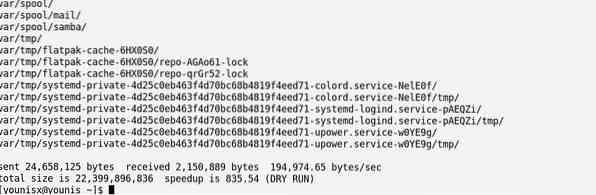

Abychom pochopili, co přesně tento příkaz dělá, prozkoumejme každý z zde přítomných prvků:
První dva prvky jsou sudo a rsync. sudo je samozřejmě, zatímco synchronizace je program, který se zde používá k vytvoření zálohy.
To, co se jeví jako další prvek, je ve skutečnosti kombinace čtyř vlajek.
Tato možnost aktivuje režim archivace,
-A je možnost instruovat OS, aby zachoval seznam řízení přístupu,
-X příznak se používá k zachování bezpečnostních, systémových, důvěryhodných a uživatelských atributů,
Zatímco -proti je příznak, který používáte k získání postupu zálohování.
Společně -A, -a a -X příznaky pracují na zachování integrity souborů zachováním jejich atributů.
Pak je tu -vymazat možnost, která dává pokyn k zálohování pouze těch souborů, které v cíli již nejsou (v našem případě USB).-odstranění by mělo být používáno se spoustou opatření, protože aktualizované verze souborů ve zdroji nahrazují (přepisují) starší verze v cíli.
The -nasucho možnost je to, co to vše udržuje v simulaci.
The -vyloučit příznak se používá k vynechání některých složek k zálohování. Ve výše uvedeném příkazu jsem opustil složky / dev /, / proc /, / proc / / sys / / tmp / / run / / mnt / a / media. To bylo jen pro demonstraci, jejich vyloučení (kromě / mnt /) není nutné, protože jejich obsah není automaticky zálohován rsync.
/- určuje obsah, který chceme zálohovat
/ run / media / younis / younisx je adresář, do kterého zálohujete.
Jakmile otestujete příkaz v simulaci, můžete vymazat volbu -dry-run a znovu ji spustit, abyste skutečně zálohovali.
Obnovení zálohy
Nyní budeme hovořit o obnovení souborů z naší záložní jednotky USB.
Nejprve spustíme systém z Live ISO a pluginu a připojíme záložní USB disk. Poté se přihlásíme a vytvoříme složku pro obsah na záložní jednotce a další pro obsah na pevném disku.
$ mkdir / mnt / system / mnt / usbPak vyhledejte názvy propojených zařízení:
$ lsblkPřipojte souborový systém a zálohu spuštěním následujících příkazů:
$ mount / dev / sda1 / mnt / systém$ mount / dev / sdb1 / mnt / usb


Poté obnovte zálohu pomocí následujícího příkazu:
Obsah sériové jednotky USB by měl být obnoven na pevném disku našeho systému.
Balení
Vždy je dobré zálohovat svá data jakýmkoli nezbytným způsobem. Metoda, kterou jsem předepsal s rsync, je spolehlivý způsob, jak zaručit pohodu vašich dat z jakékoli poruchy hardwaru.
V tomto tutoriálu jste se naučili zálohovat svá data na ArchLinuxu pomocí rsync. Opět je lepší vyzkoušet pokyny ve virtuálním prostředí, než se skutečně pokusíte zálohovat disk.
To je vše, co pro vás dnes mám. Doufám, že se vám líbilo postupovat podle pokynů v tomto tutoriálu. Budeme sledovat další příspěvky, jako je tento; do té doby si prohlédněte některé z dalších věcí, které zde na našem blogu máme.
 Phenquestions
Phenquestions


